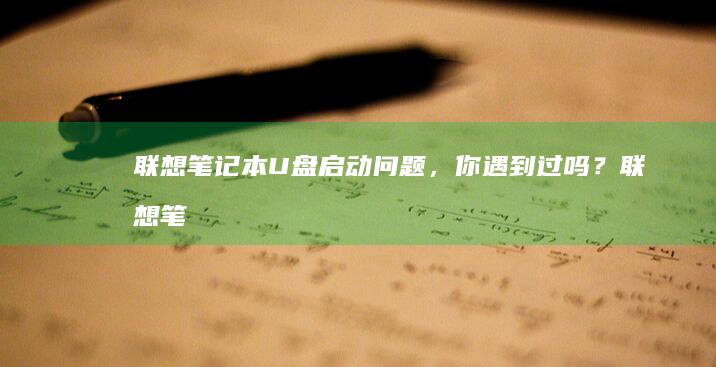UEFI/BIOS模式与USB启动盘制作格式不匹配的兼容性问题解析 (uefiboot)
文章ID:9649时间:2025-03-16人气:
🔧 在计算机系统启动过程中,UEFI/BIOS模式与USB启动盘的兼容性问题常成为用户操作的“拦路虎”。当用户尝试从U盘安装系统、修复系统或进行其他启动操作时,若发现设备无法识别U盘或提示“启动失败”,往往与二者之间的格式不匹配直接相关。本文将从技术原理、问题成因及解决方案三个维度,系统解析这一兼容性难题,并提供可落地的操作指南。
 ---### 一、UEFI与BIOS的核心差异:技术原理的“鸿沟”
---### 一、UEFI与BIOS的核心差异:技术原理的“鸿沟”
💡 UEFI(统一可扩展固件接口)与传统BIOS(基本输入输出系统)在底层架构上存在本质区别,这直接决定了启动盘制作的格式要求。
1. 分区表格式差异 - BIOS模式:依赖MBR(主引导记录)分区表,最大支持2TB磁盘,且单个分区容量不超过2TB。 - UEFI模式:强制使用GPT(guiD分区表),支持最大18EB容量,且必须包含ESP(EFI系统分区)。 🚫 若在UEFI模式下使用MBR分区的U盘,系统将无法识别其为启动设备;反之,BIOS模式下若U盘采用GPT分区,可能因驱动缺失导致启动失败。2. 文件系统兼容性 - BIOS启动盘:通常要求FAT32文件系统(兼容性最佳),但FAT32对单文件大小限制为4GB,若安装镜像超过此限制需改用NTFS(需额外驱动支持)。 - UEFI启动盘:强制要求FAT32或exFAT格式,且ESP分区需设置为“启动”属性。 ⚠️ 若UEFI启动盘使用NTFS格式,固件将直接拒绝加载,导致“找不到操作系统”错误。3. 启动文件结构差异 - BIOS启动盘需在根目录放置引导文件(如`bootmgr`、`grldr`),并通过MBR引导扇区加载。 - UEFI启动盘需在ESP分区(通常命名为“EFI”)下建立`EFI/BOOT`目录,并包含`BOOTX64.EFI`(64位系统)等特定命名的启动程序。 📦 若目录结构或文件命名不符合UEFI规范,即使格式正确也会导致启动失败。---### 二、不匹配问题的典型场景与成因🚨 下列情况是用户遭遇兼容性问题的高频场景,需逐一排查:
1. 工具选择错误 - 使用传统工具(如Windows自带的“磁盘管理”)直接格式化U盘,仅生成MBR/FAT32分区,无法满足UEFI需求。 - ❌ 误用非UEFI模式专用工具(如某些Linux版`dd`命令)制作启动盘,导致分区表或文件系统错误。2. 分区与文件系统组合不当 - 案例1:UEFI模式下使用GPT+NTFS格式的U盘,因UEFI不支持直接读取NTFS,导致启动失败。 - 案例2:BIOS模式下使用MBR+exFAT格式,因exFAT在旧版BIOS中缺乏驱动支持,出现“磁盘未格式化”提示。3. 启动文件缺失或损坏 - 拷贝ISO镜像时未正确解压,导致`EFI`目录或`BOOTX64.EFI`文件遗漏。 - 使用压缩工具(如WinRAR)直接解压ISO内容到U盘,可能因路径错误或权限问题破坏启动结构。4. 硬件与固件设置冲突 - UEFI固件中未开启“Legacy Support”或“CSM(兼容性支持模块)”,导致BIOS模式启动盘无法被识别。 - 安全启动(Secure Boot)功能启用时,若启动文件未通过微软签名验证,UEFI会阻止加载。---### 三、系统性解决方案与操作指南🛠️ 以下步骤可确保启动盘与系统模式的完美适配:
#### 1. 工具选择与格式化规范 - UEFI专用工具: 🔧 推荐使用`Rufus`(Windows)或`Ventoy`(跨平台),设置时注意: - 分区方案:选择`GPT`(UEFI模式)或`MBR`(BIOS模式)。 - 文件系统:UEFI模式下选择`FAT32`(容量≤32GB)或`exFAT`(大容量U盘);BIOS模式可选`FAT32`或`NTFS`(需确保系统支持)。 - Linux用户:通过`dd`命令时需手动分区,示例: ```bash # 创建GPT分区并格式化FAT32 parted /dev/sdX mklabel gpt mkfs.vfat -F32 /dev/sdX1 ```#### 2. 启动文件完整性验证 - UEFI模式: - 确保U盘根目录下存在`EFI/BOOT/BOOTX64.EFI`(Windows)或`grubx64.efi`(Linux)。 - 使用`diskpart`检查分区属性: ```cmd list disk select disk X list partition detail partition Y # 查看是否标记为“启动” ``` - BIOS模式: - 核对根目录是否存在`Bootsect.exe`(Windows)或`syslinux.cfg`(Linux)等引导文件。#### 3. 固件设置调整 - 进入BIOS/UEFI界面:开机时按`Del`/`F2`/`F12`等键(品牌不同按键不同)。 - UEFI模式设置: - 禁用“Secure Boot”或选择“Other OS”信任模式。 - 确保“Launch CSM”设为Disabled以强制UEFI启动。 - BIOS模式设置: - 启用“Legacy Support”或“CSM”以兼容MBR启动盘。 - 将U盘移动至启动顺序首位。#### 4. 特殊场景处理 - 大容量ISO镜像: - 若文件超过4GB,UEFI模式下需使用exFAT格式,BIOS模式则需拆分镜像或使用支持NTFS的引导工具(如`WintoUSB`)。 - 多系统启动盘: - 使用`Ventoy`或`YUMI`工具,它们自动适配UEFI/BIOS双模式,无需手动分区。---### 四、常见误区与预防措施⚠️ 以下误区可能导致用户反复陷入兼容性困境:
1. “格式化即等于制作启动盘” - ❌ 直接格式化U盘并复制文件,可能忽略分区表类型或启动文件结构。 - ✅ 必须使用专用工具完整写入镜像文件(如`.iso`)而非简单复制。2. “UEFI模式仅需GPT分区” - ❌ 即使分区正确,若文件系统为NTFS或目录结构错误,仍会失败。 - ✅ 严格遵循“GPT+Fat32/exFAT+标准EFI目录”的三要素。3. “BIOS模式无法启动UEFI盘” - 💡 反向兼容需依赖CSM模块,但部分老旧BIOS可能不支持UEFI分区,建议按需制作独立启动盘。---### 五、总结:兼容性问题的终极逻辑💡 UEFI/BIOS与启动盘的兼容性本质是分区表、文件系统、启动结构三者的“三重校验”。用户需根据目标系统模式选择对应工具,严格遵循格式规范,并通过固件设置排除干扰因素。掌握这一底层逻辑后,即使遇到复杂场景(如跨平台修复、企业级批量部署),也能通过系统化排查快速定位问题根源。
🚀 当你完成U盘制作并成功启动时,不妨用`diskpart`或`gparted`再次验证分区与文件系统——这是技术人最踏实的“安心符”✨
发表评论
内容声明:1、本站收录的内容来源于大数据收集,版权归原网站所有!
2、本站收录的内容若侵害到您的利益,请联系我们进行删除处理!
3、本站不接受违规信息,如您发现违规内容,请联系我们进行清除处理!
4、本文地址:https://www.ruoyidh.com/diannaowz/400b405578228c59e658.html,复制请保留版权链接!
联想笔记本电脑装机实战教学,快速上手 (联想笔记本电脑)
对于联想笔记本电脑装机实战教学快速上手内容我可以从以下几个方面进行详细分析联想笔记本电脑装机实战教学快速上手联想笔标题的吸引力标题中使用了装机实战教学这样的关键词不仅清晰地传达了内容的核心还能激发读者的兴趣通过吸引眼球的词汇让读者在众多选择中一眼相中内容教学视频的结构与内容设计开头部分开头介绍了联想笔记本电脑的基本信息...
电脑资讯 2025-04-02 10:51:43
联想笔记本引导盘开机失败?这些BIOS设置技巧你需要知道 (联想笔记本引用的账户当前已锁定如何解决)
你好如果你遇到联想笔记本引导盘开机失败的问题或者账户被锁定的情况文章将为你提供一些实用的解决方法让我从自己的角度为你详细解析这些问题以及如何解决它们联想笔记本引导盘开机失败这些设置技我们来看看引导盘开机失败的问题你可能遇到过这样的情况当你尝试通过引导盘启动联想笔记本时系统无法识别或加载引导盘的内容这可能是因为设置的问题...
电脑资讯 2025-03-30 10:03:24
联想笔记本电脑U启动按键不启动的问题 (联想笔记本电池更换价格)
联想笔记本电脑启动按键不启动的问题是一个常见的技术故障可能由多种原因引起以下是对此问题的详细分析以及相应的解决方案和建议联想笔记本电脑启动按键不启动的问题联想笔联想笔记本电脑的启动按键通常位于电脑的侧面或键盘附近负责唤醒电脑进入启动模式当启动按键无法正常工作时用户可能会遇到无法开机或无法进入设置的困扰这一问题可能与硬件...
电脑资讯 2025-03-30 07:36:57
联想ThinkPad系列U盘PE系统安装特殊注意事项:ECO模式关闭与固件兼容性 (联想thinkpad)
在使用联想系列笔记本电脑通过盘系统进行系统安装时许多用户可能会遇到启动失败安装卡顿或兼容性异常等问题这些问题往往与特有的硬件设计及固件机制密切相关其中模式关闭与固件兼容性调整是两个极易被忽视但至关重要的环节以下将从技术原理操作步骤及注意事项三个维度展开详细说明并附上实用解决方案及验证方法联想系列盘系统安装特殊一模式的隐...
电脑资讯 2025-03-17 00:26:02
联想官方U盘Q驱动与非官方驱动的风险对比:稳定性与安全性的权衡 (联想官方u盘会是假货吗)
在科技产品使用过程中驱动程序的选择往往直接影响设备的稳定性和安全性对于联想官方盘系列而言其配套驱动与第三方驱动之间的选择不仅关乎用户体验更涉及数据安全与设备寿命等核心问题本文将从驱动稳定性安全性兼容性技术支持等角度展开分析并结合市场现状探讨联想官方盘是否为假货的可能性联想官方盘驱动与非官方驱动的风险对比稳一驱动程序的核...
电脑资讯 2025-03-13 21:16:45
快速掌握:联想笔记本在启动过程中进入BIOS设置的步骤 (联立技巧)
在联想笔记本电脑的启动过程中,进入BIOS设置对于许多用户来说是一项重要的操作,无论是为了调整系统设置、修复启动问题还是进行硬件配置优化,熟悉如何快速且准确地进入BIOS都是非常有用的技能,下面将详细介绍联想笔记本电脑在启动过程中进入BIOS设置的具体步骤,并附上一些实用的小技巧,一、联想笔记本电脑启动进入BIOS的通用方法联想笔记本...。
电脑资讯 2025-03-09 14:42:11
联想笔记本设置U盘启动步骤全解析 (联想笔记本设置u盘启动的方法)
联想笔记本设置U盘启动步骤全解析,在计算机系统出现问题需要修复,或者想要安装新的操作系统时,U盘启动是一种非常实用的方法,联想笔记本电脑在出厂时通常会预装Windows操作系统,但用户可以根据自己的需求,通过设置U盘启动来完成系统安装、修复或进行其他操作,下面将详细介绍联想笔记本设置U盘启动的具体步骤,帮助用户轻松实现这一目标,一、...。
电脑资讯 2025-03-08 22:37:24
联想笔记本借助U盘轻松实现系统重装的全面教程 (联想笔记本电脑怎么共享wifi)
联想笔记本借助U盘轻松实现系统重装的全面教程,一、引言在日常使用联想笔记本电脑的过程中,如果遭遇系统故障、病毒感染等情况,导致系统无法正常运行,需要进行系统重装时,借助U盘来实现这一操作是非常便捷的方法,通过本文的详细介绍,希望为用户朋友们提供一个清晰的操作指南,帮助大家顺利完成系统重装,二、准备工作1.确保您已经获取了联想笔记本电...。
电脑资讯 2025-03-08 21:17:09
联想Y40 Win8用户看过来:轻松升级至Win10教程 (联想y40无线开关)
联想Y40Win8用户轻松升级至Win10教程,一、前言对于联想Y40系列电脑的Win8用户来说,升级到Windows10是一个不错的选择,Windows10不仅拥有更强大的功能和性能优化,而且微软还提供了许多免费的更新和改进,很多用户可能并不清楚如何从Win8顺利升级到Win10,本文将为大家详细介绍联想Y40电脑升级至Win10...。
电脑资讯 2025-02-26 08:47:03
一步步教你完成联想G50-80笔记本电脑Win7系统的重新安装 (一步一步教你)
以下是关于如何一步步完成联想G50,80笔记本电脑Windows7系统的重新安装的详细分析说明,一、准备工作在进行系统重装之前,请确保做好以下准备工作,准备Windows7系统安装光盘或U盘,U盘需提前制作启动盘,备份重要数据,由于系统重装会格式化C盘,所有存储在C盘的数据将被删除,因此请务必提前将重要文件备份到其他存储设备,如外接...。
电脑资讯 2025-02-26 07:15:58
如何在联想小新13.3笔记本电脑上成功设置和使用Windows 7操作系统 (如何在联想小新电脑上截图)
在联想小新13.3笔记本电脑上成功设置和使用Windows7操作系统,并且熟练掌握如何进行截图操作,是许多用户的需求,以下是详细的步骤说明,帮助您顺利完成这些任务,一、准备工作在开始之前,请确保您的联想小新13.3笔记本电脑已经安装了必要的驱动程序,并且系统满足启动Windows7的要求,如果您的电脑已经预装了Windows7,那么可...。
电脑资讯 2025-02-26 07:05:53
联想笔记本出厂恢复:一步步指南,通过恢复出厂键重置设备 (联想笔记本出现0190代码开不了机)
如果您遇到联想笔记本出现0190代码开不了机的问题,出厂恢复可能是解决问题的有效方法,出厂恢复将设备恢复到出厂时的原始状态,删除所有数据和应用程序,在执行出厂恢复之前,请确保备份重要文件,因为该过程是不可逆的,通过恢复出厂键重置设备关闭笔记本电脑,确保笔记本电脑已关机,找到恢复出厂键,恢复出厂键通常位于笔记本电脑侧面、底部...。
电脑资讯 2025-01-02 19:04:31